Создание аккаунта разработчика iOS для компании или физ. лица. Как создать бесплатный аккаунт разработчика Apple и связать его с Xcode
Если вы планируете зарабатывать на создании мобильных приложении для малого бизнеса, то рекомендуем вам зарегистрировать свой аккаунт разработчика Apple.
Если вы создаете для своего бизнеса приложение, то рекомендуем воспользоваться нашим аккаунтом разработчика.
Стоимость регистрации 99$ в год (сумма указана на 08.02.2017).

1. Верификация пользователя в Apple Developer
Нажмите на кнопку "Enroll" и на следующей странице на кнопку "Start Your Enrollment"


2. В открывшемся окне нажмите кнопку "Create Apple ID"

3. В окне пролистайте вниз и кликните на ссылку United States.
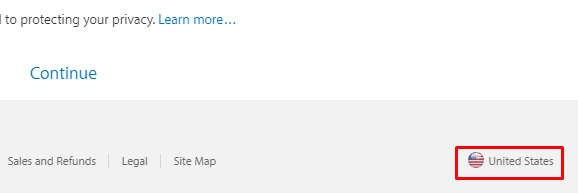
На следующей странице выберите страну Россия. Вы попадете на русифицированный сайт Apple


4. Заполните форму регистрации.
Поля "Имя" и "Фамилия" заполняете на английском, остальные можно на русском. После заполнения формы нажмите кнопку "Продолжить".
Вам предложат подтвердить регистрацию с помощью ссылки, указанной в письме в почте.

5. Указываем только, что зарегистрированные данные для верификации.
Поздравляем вы зарегистрировалась в Apple Developer.
2. Регистрация пользователя Apple Developer
1. Далее перейдите по ссылке https://developer.apple.com/programs/enroll/ , нажмите на кнопку "Enroll" в правом верхнем углу экрана.
2. На следующей странице перелистайте вниз и нажмите кнопку "Start Your Enrollment".
3. Снова перелистайте страницу вниз и согласитесь с условиями использования и кликните на кнопку "Submit".
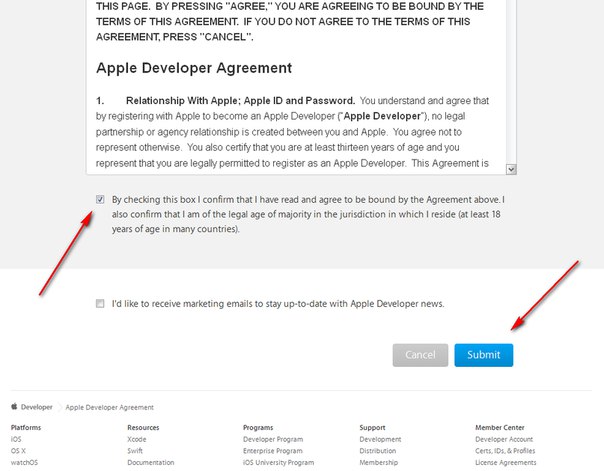
4. На этой странице вам необходимо выбрать кем вы регистрируетесь:
- индивидуальный разработчик. Рекомендуем выбрать этот вариант.
- организация. При выборе этого варианта вам необходимо будет выслать документы для Apple. Это занимает какое-то время.
5. На следующей странице вы указываете свои контакты на английском языке. Смотрите пример на скриншоте.
На этом этапе проверьте введенные данные и скопируйте их на локальный файл, которые вы указали, далее они вам пригодятся.

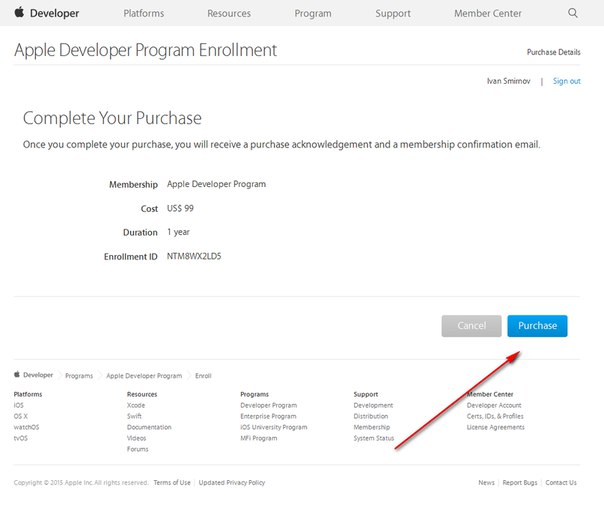
7. В правом верхнем углу наведите мышкой и кликните на свое имя. У вас появится, выберите в нем "Your Account".

8. Выберите в меню "Proffessional Profile".
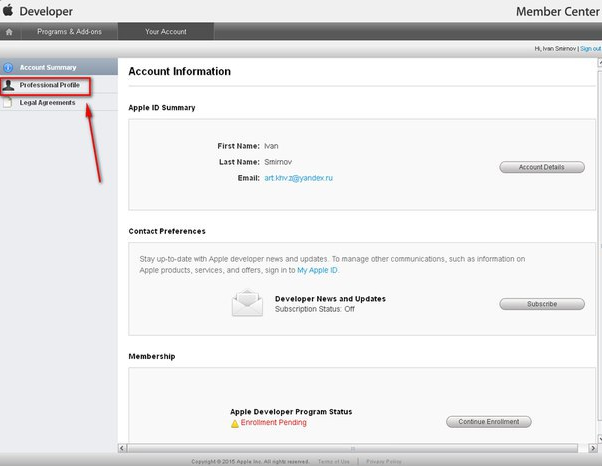
9. Согласно скриншоту укажите данные

3. Оплата
1.Важно! Указывайте карту зарегистрированную на вас. Все поля заполняйте на английском языке.
В разделе "Billing information" прописывайте данные, которые вы дополнительно сохраняли локально в файле (у нас это пункт 2.5).
2. Заполните данные и нажмите кнопку "Continue".
Деньги с карты спишутся в течении 24 часов. Вы получите уведомление. После этого ждите письмо с кодом активации аккаунта.

3. В письме с кодом активации кликаете на номер активации.

4. Кликаете на кнопку "Activate".
- Вышло уведомление о том, что вы успешно проходите активацию и вас благодарят за покупку.
- Если вы не получили уведомление, то вам нужно будет подтвердить личность. На ваш указанный email при регистрации придет письмо, в котором вас просят прислать:
- фото паспорта (Желательно заграничный паспорт)
- фото вас, где вы стоите держа паспорт рядом с лицом. Надо, чтобы было все было читабельно.
Отправляете подтверждение и ждете ответа.
Вся регистрация проходит около недели.
Нет желания сразу же отдавать Apple $99 каждый год ради участия в Developer Program? Никаких проблем — всегда остается возможность сделать бесплатный аккаунт разработчика Apple и начать разрабатывать (пусть и с некоторыми ограничениями).
Строго говоря, бесплатный аккаунт разработчика — это не то же самое, что платный аккаунт разработчика. Apple просто даёт Apple ID пользователям, которые пока не готовы отдавать деньги, а вместе с ним — и доступ к Xcode Developer Tools, бета-версиям Xcode, форумам девелоперов и тому подобным «плюшкам».
Самый важный плюс бесплатной версии аккаунта — возможность использоваться режим «Test on Device». Иными словами, каждый обладатель такой учетной записи может создавать приложения для iPhone, iPad и Apple TV! При этом не платя Apple никаких денег. Ну, разве не здорово? Теперь расскажем о том, как это сделать.
1
. Создайте бесплатный Apple ID по этой инструкции. Если он у вас уже есть, смело переходите сразу к шагу 2
.
2
. Зарегистрируйтесь в при помощи своего Apple ID для доступа к некоторым привилегиям для разработчиков.
4
. Войдите в , используя созданный аккаунт разработчика, затем перейдите по пути Developer
-> Resources
-> Xcode
.

3 . Скачайте, установите и запустите Xcode -> Preferences -> Accounts .



4 . Нажмите на «+ », выберите «Add Apple ID » и введите учетные данные аккаунта разработчика.

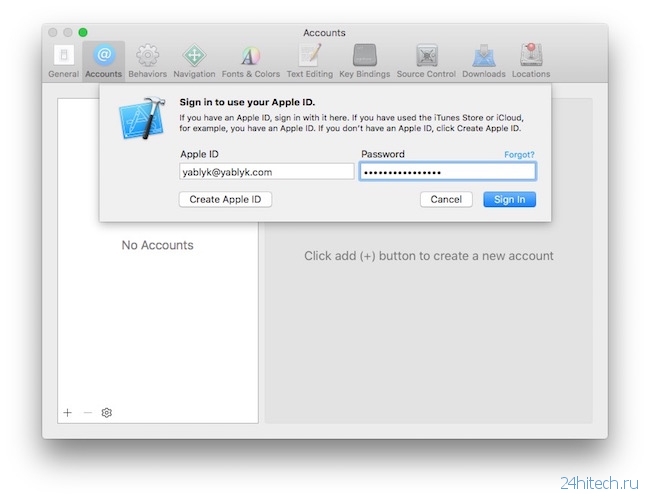
Готово! Теперь вы можете использовать свой Apple ID для бесплатного доступа к инструментам iOS-разработчика. Конечно, «за просто так» Apple не даст вам все привилегии — к примеру, вы не получите доступ к самым ранним версиям Xcode. Понять, от чего именно придется отказаться в бесплатном аккаунте для разработчика, можно из следующей сравнительной таблицы:

Приятной работы над приложениями!
По материалам yablyk
Нет желания сразу же отдавать Apple $99 каждый год ради участия в Developer Program? Никаких проблем – всегда остается возможность сделать бесплатный аккаунт разработчика Apple и начать разрабатывать (пусть и с некоторыми ограничениями).
Вконтакте
Строго говоря, бесплатный аккаунт разработчика – это не то же самое, что платный аккаунт разработчика. Apple просто даёт пользователям, которые пока не готовы отдавать деньги, а вместе с ним – и доступ к Xcode Developer Tools, бета-версиям Xcode, форумам девелоперов и тому подобным «плюшкам».
Самый важный плюс бесплатной версии аккаунта – возможность использоваться режим «Test on Device». Иными словами, каждый обладатель такой учетной записи может создавать приложения для iPhone, iPad и Apple TV! При этом не платя Apple никаких денег. Ну, разве не здорово? Теперь расскажем о том, как это сделать.
1
. Создайте бесплатный Apple ID для страны США . Если он у вас уже есть, смело переходите сразу к шагу 2
.
2
. Зарегистрируйтесь в Apple Developer Member Center при помощи своего Apple ID для доступа к некоторым привилегиям для разработчиков.
4
. Войдите в Developer Center , используя созданный аккаунт разработчика, затем перейдите по пути Developer
-> Resources
-> Xcode
.

3
. Скачайте, установите и запустите Xcode
-> Preferences
-> Accounts
.

4
. Нажмите на «+
», выберите «Add Apple ID
» и введите учетные данные аккаунта разработчика.


Готово! Теперь вы можете использовать свой Apple ID для бесплатного доступа к инструментам iOS-разработчика. Конечно, «за просто так» Apple не даст вам все привилегии – к примеру, вы не получите доступ к самым ранним версиям Xcode. Понять, от чего именно придется отказаться в бесплатном аккаунте для разработчика, можно из следующей сравнительной таблицы:

Приятной работы над приложениями!
Внимание!
При регистрации аккаунта, следует указывать одинаковую информацию о владельце аккаунта и оплата должна производится с карты владельца аккаунта!
Например: Вы Иванов Иван, регистрируете на свое имя аккаунт, оплата за аккаунт должна быть также быть оплачена с вашей карты (Иванова Ивана ), в противном случае при оплате с другой карты, владельцем которой вы не являетесь, вы рискуете потерять 99$.
Для компании
- Для начала идем на страницу developer.apple.com/programs и регистрируемся в качестве нового разработчика. Не советуем использовать уже существующую учетную запись, если раньше вы никогда не пользовались ею для публикации приложений, так как в ее данных могут быть ошибки. Лучше создайте новую, которая будет использоваться для дальнейшей работы и размещения.
Работая с Apple, указывайте только верные и корректные данные при заполнении любых анкет. Это поможет избежать проблем в будущем, сократит время принятия решений по вашему вопросу и значительно облегчит жизнь. Нередко бывает так, что при регистрации приложений из-за одной описки в названии фирмы или других важных данных весь процесс приходится начинать заново.

Заполнив простые формы, принимаем лицензионное соглашение и подтверждаем электронную почту присланным на нее кодом, после чего получаем Apple ID для разработчика, с помощью которого и авторизуемся.

- Следующий шаг - регистрация компании в программе iOS Developer. Заходим во вкладку Account
и жмем на Apple Developer Program
. Читаем красивые продающие описания всех преимуществ программы и жмем далее, пока не увидим надпись Start your enrollment
. Нажимаем на нее и приступаем к процессу регистрации.
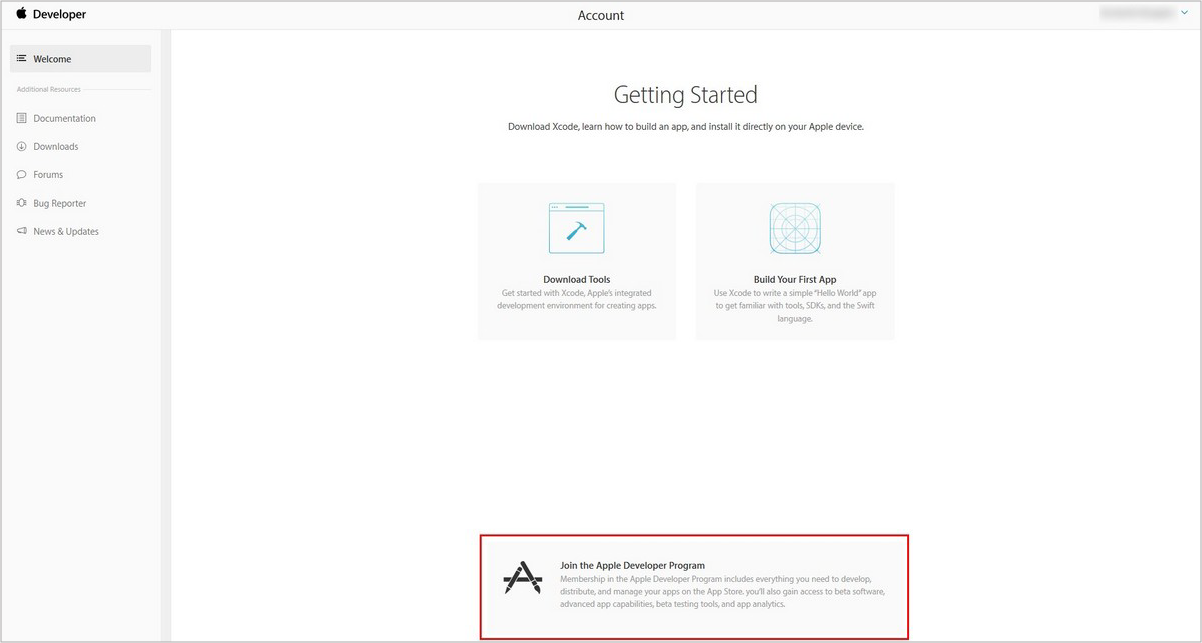


- Для начала нам предстоит выбрать - от юридического лица или от физического будут публиковаться наши приложения. Выбираем Company
(ни в коем случае не государственная компания (Government organization) - не перепутайте). Далее нас попросят заполнить личную информацию и информацию о компании.

Прежде всего нужно указать правильное название (которое в будущем будет использоваться в качестве имени продавца опубликованных приложений), телефон и полный адрес с почтовым индексом. Далее можно выбрать себя в качестве собственника или доверенного лица компании, отвечающего за все взаимодействие с Apple и имеющего соответствующие полномочия (причем Яблочники вполне могут запросить подтверждение этих полномочий в виде официального приказа с печатью). Либо же можно указать данные другого доверенного лица, если вы просто занимаетесь регистрацией, а в дальнейшем процесс взаимодействия будет вести кто-то другой.

- Здесь же нас попросят указать так называемый D-U-N-S number , который теперь используется Apple вместо предоставления переведенной на английский выписки из ЕГРЮЛ, чтобы удостовериться, что ваша компания реально существует. Вот на этом шаге и возникает загвоздка у многих разработчиков. Присвоением D-U-N-S-номеров занимается фирмы D&B, на которую Apple возложила все обязанности по проверке юридических лиц. Чтобы проверить наличие номера у вашего юр лица, перейдите по ссылке https://developer.apple.com/enroll/duns-lookup/#/search ,зайдите под своей учетной записью, заполните все поля и нажмите Continue.
- Если ваша организация имеет DUNS номер, то вы увидите данную информацию, если нет, то следуйте пункту 6.
- Стоимость присвоения номера - 12 240 рублей . Пока вы его не получите, процедуру регистрации в Apple продолжить не удастся, но страшного в этом ничего нет, так как все заполненные данные сохранятся. Обратите внимание, что названия вашей компании на сайтах Apple и D&B должны полностью
совпадать. Пройдите по ссылке https://www.dnb.ru/order/add/#order-begin
Все данные на сайте D&B заполняются на русском языке, перевод на английский компания осуществляет самостоятельно. После заполнения анкеты на указанную электронную почту придет письмо со счетом на сумму 12 240 рублей. В течение 5 рабочих дней после его оплаты данные о вашей компании появятся в реестре D&B. Но имейте в виду, что для Apple они станут доступны только через 14 рабочих дней. Если вы попробуете ввести D-U-N-S раньше этого срока, тот он не пройдет. Итого, придётся ждать 19 рабочих дней, фактически календарный месяц. Как только номер принят Apple - самый длительный и тяжелый этап регистрации остается позади.
- Далее нам нужно получить доступ к инструментарию разработчика для размещения приложения в сторах, получения сертификатов и т.д. Доступ платный и стоит $99 в год. За эту сумму вы получите возможность разрабатывать приложения под три платформы - iOS, Mac и Safari. Однако при размещении контента в iTunes (книг, фильмов и музыки) может потребоваться использовать отдельный аккаунт AppleID.
Внимательно проверяем данные и подтверждаем информацию, после чего ожидаем подтверждение от Apple. Обычно это происходит в течение 1-3 дней, после чего вам позвонят на указанный в анкете номер, на английском языке поблагодарят за регистрацию и сообщат, что пришлют ссылку на продолжение регистрации по электронной почте. По большому счету, совершается этот звонок для того, чтобы еще раз проверить реальность существования фирмы и соответствие контактных данных.
- Получив письмо со ссылкой, переходим по ней, принимаем соглашение и оплачиваем программу. Для России оплатить можно только с кредитной карты, заполнив специальную форму и отправив ее в Apple. Не советуем указывать личные карты, для этого удобнее всего выпустить предоплаченную виртуальную карту на нужную сумму и передать ее данные. В течение 1-3 дней средства будут списаны, и вы получите письмо с активационным кодом для завершения процедуры регистрации.
- Кликните по коду и нажмите Продолжить
в открывшемся окне, после чего станет доступна долгожданная кнопка Get Started
. Нажав на нее, мы получим доступ в Developer Member Center, где увидим полный функционал разработчика, поддержку и, самое главное, - доступ на портал для разработчиков .

Всё, процесс подготовки к размещению приложения завершен.
Для физического лица
Далее у нас появляется кнопка Купить, нажав на которую мы попадаем на страницу с данными по кредитной карте. Весь предыдущий процесс занимает от силы 5 минут. Дальше всё точно также, как и для юридических лиц. Оплачиваем, ожидаем пару рабочих дней и получаем доступ к ресурсу для разработчиков.
Обязательно убедитесь, что перешли по ссылке в письме и завершили процедуру регистрации!
Для дальнейшей разработки мобильных приложений под App Store пришла пара заявок с просьбой рассказать, а как вообще зарегистрировать аккаунт разработчика на iOS, то есть примкнуть к дружному сообществу девелоперов Apple. Поэтому следующую статью я решил посвятить именно этому. Но если вы - начинающий разработчик, я не рекомендую сразу регистрироваться, так как регистрация оплачивается только на год вперед, после чего ее нужно продлять. Сначала хоть немного подучитесь.
Итак, идем по . На открывшейся странице нажимаем Enroll now
.
На следующей странице нам рассказывают как проста регистрация. Всего-то три пункта.
1) Выбрать, в качестве кого мы хотим зарегистрироваться - разработчика или компании.
2) Ввести ваши данные.
3) Произвести оплату за Developer Programs.
После этого в течение 24 часов нам обещают выслать на e-mail дальнейшие инструкции по активации. Многозначительно покивав головой и сделав вид, что мы поверили, остается только нажать Continue , тем более, что выбора собственно и нет.

На следующем окне вы должны выбрать один из двух вариантов. Если у вас уже есть Apple ID, выбираете Sign in with your Apple ID (авторизоваться, используя свой Apple ID), если нет, то соответственно Create an Apple ID (Создать Apple ID). Кстати вот хорошая статья по , где все очень просто и доходчиво описано.
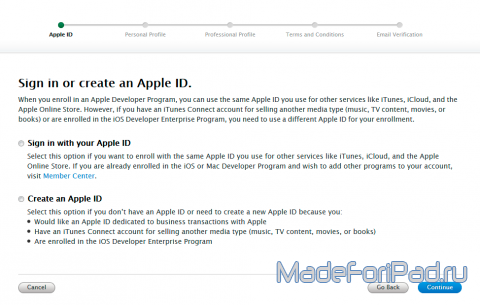
Теперь нас наконец спрашивают кто мы - индивидуальный разработчик или компания. Выбираем нужный вариант. Я выбрал разработчика (для компании понадобится некоторая дополнительная информация при заполнении. Какая именно написано под абзацем You will need ).

Далее нас попросят авторизоваться со своим Apple ID. Сделаем это.

На следующей странице прийдется немного попотеть и заполнить небольшую анкету. В основном там адресные данные и телефон. Имейте ввиду, что все данные должны быть на английском языке. То есть не должно быть никаких "каракулей" вместо букв, что часто бывает, если у вас в учетной записи все заполнено по-русски.

Далее нас ждет страничка на которой необходимо будет выбрать платформу для разработчки (выбираем iOS), на какой рынок ориентируемся (игры, образование, бизнес, спорт итд) - тут выбирайте по своему предпочтению. Внизу можно поставить флажок, если вы в данный момент обучаетесь в колледже или университете (Check this box if you are currently enrolled in a college or university).
Обратите внимание, что как только вы выберите iOS, появится еще несколько вопросов:
Какого рода приложения планируем разрабатывать - можно выбрать несколько вариантов (Which types of iOS applications do you plan on developing? Select all that apply);
- основная категория наших приложений - бесплатные, коммерческие, веб (Please select the primary category for your application(s));
- сколько времени вы занимаетесь разработкой приложений для Apple (How many years have you been developing on Apple platforms?)
- занимаетесь ли вы разработкой приложений для других мобильных платформ (Do you develop on other mobile platforms?)
